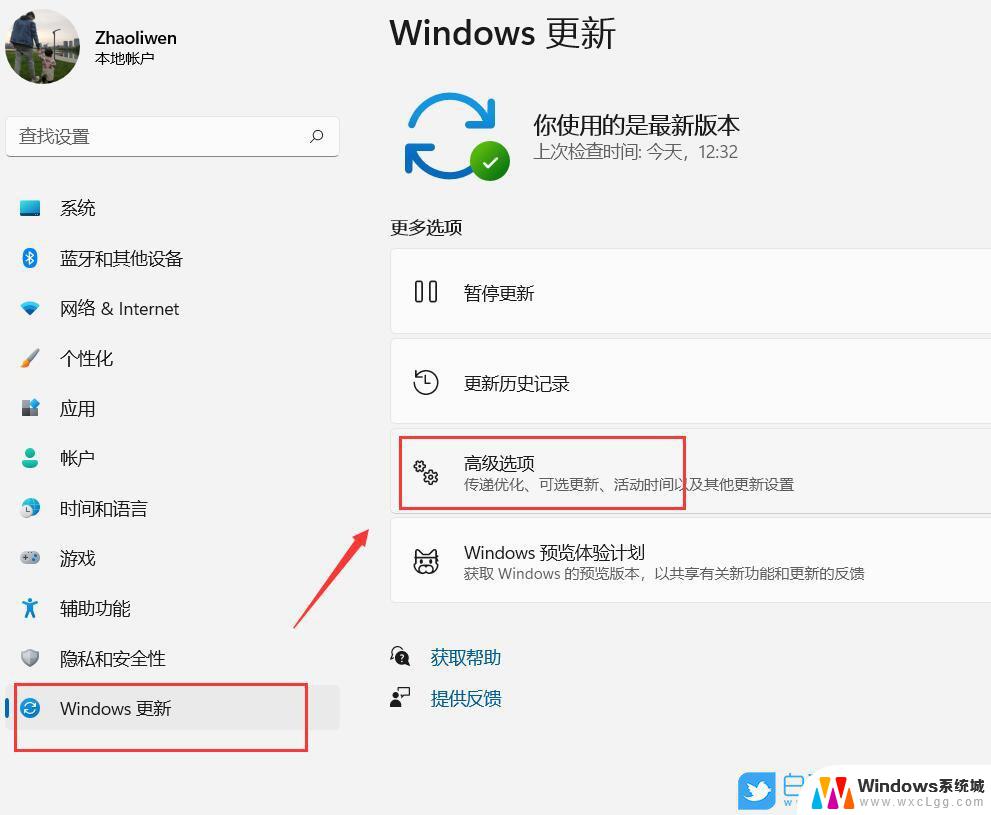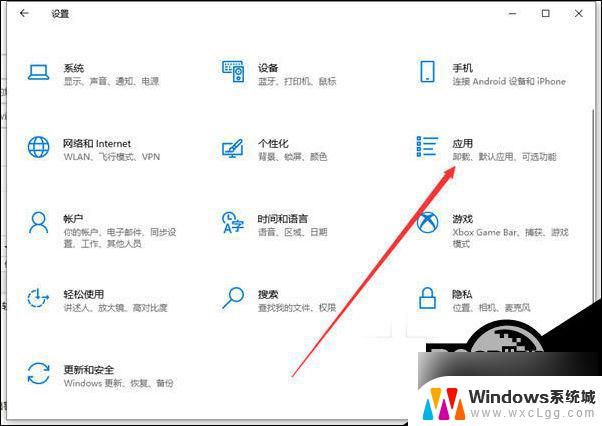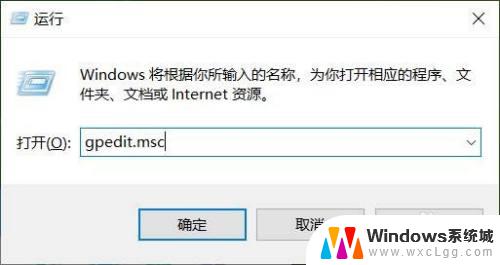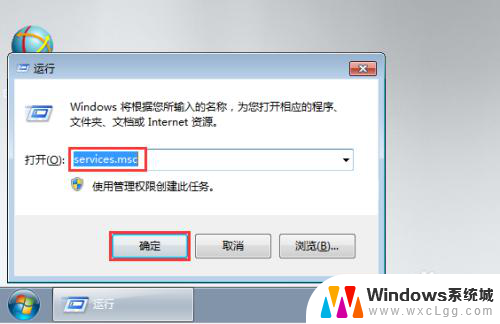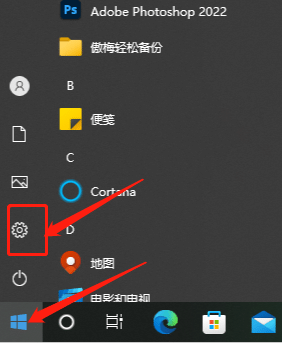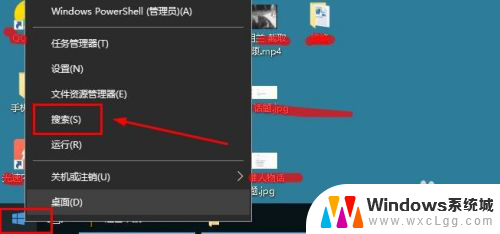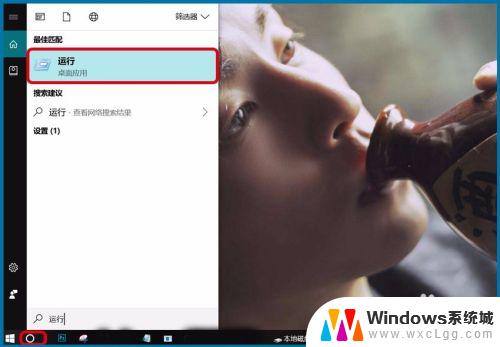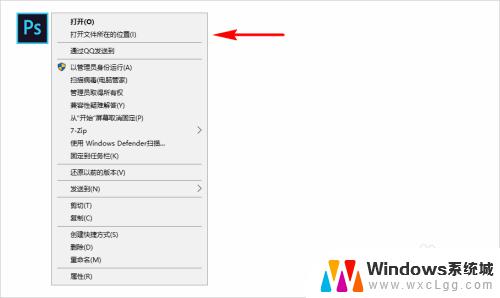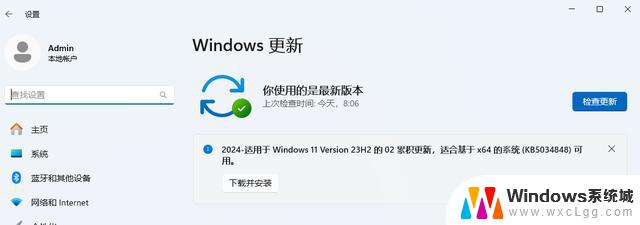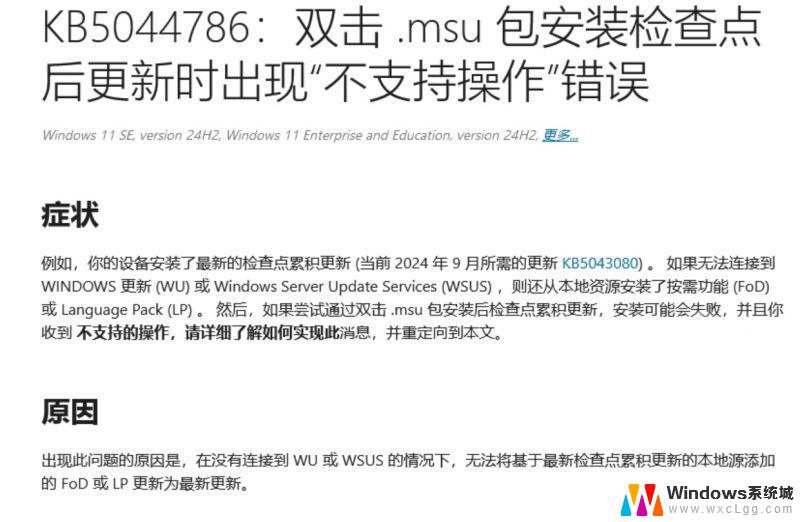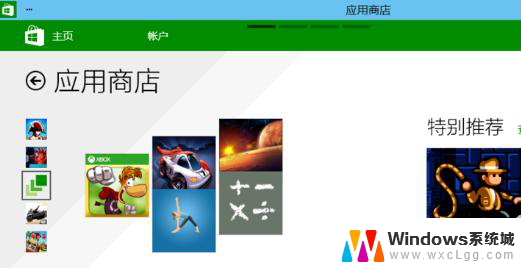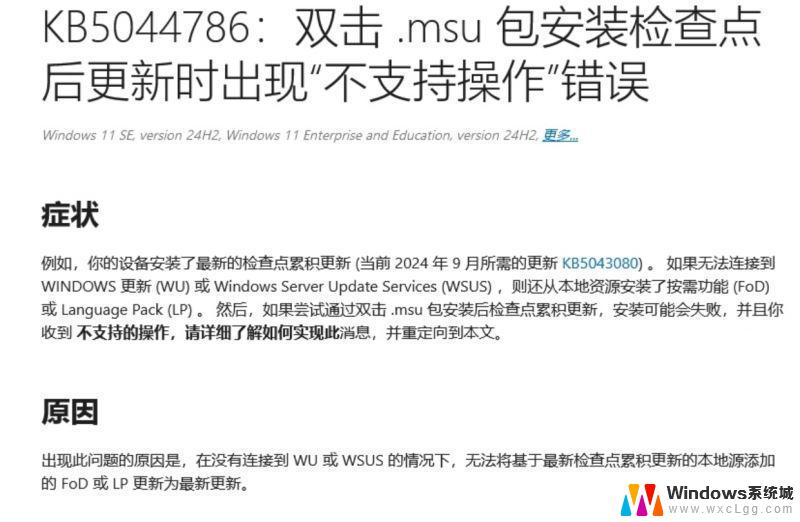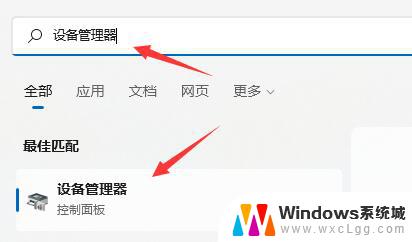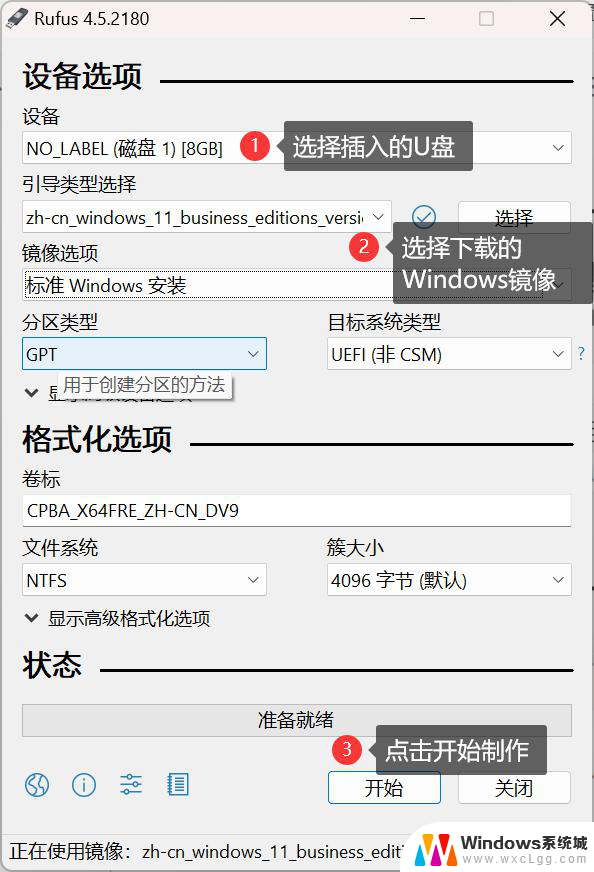windows11总是自动安装软件 win11自动安装垃圾软件问题解决方法
Windows11操作系统在最近的更新中,出现了一个非常令人困扰的问题,那就是自动安装软件,许多用户反映,在他们不知情的情况下,系统会自动下载并安装一些垃圾软件,给他们的电脑带来了很多麻烦。这些垃圾软件不仅会占用大量的存储空间,还可能导致系统运行缓慢甚至崩溃。为了解决这个问题,我们需要采取一些措施来阻止Windows11自动安装这些软件,并保护我们的电脑安全稳定运行。接下来我们将介绍一些解决方法,帮助大家应对这一困扰。

方法一:
1、右键底部开始菜单,打开“ 任务管理器 ”
2、进入“启动”选项,在下方选中不熟悉的启动项,点击右下角“ 禁用 ”
方法二:
1、同样右键开始菜单,这次我们打开“ 运行 ”
2、接着在这里输入“ gpedit.msc ”回车运行。
3、然后进入“ Windows设置 ”-“ 安全设置 ”-“ 本地策略 ”-“ 安全选项 ”
4、再双击打开右侧“用户帐户控制:管理员批准模式中管理员的提升权限提示”
5、打开后,将其中选项改为“ 同意提示 ”就可以了。
6、开启后,系统就不会自动安装软件了,每次安装都需要你的同意。
其实系统本身是不会无缘无故安装垃圾软件的,所以可能是你之前不小心安装过垃圾软件导致。
以上就是Windows 11总是自动安装软件的全部内容,如果您遇到相同问题,可以参考本文中介绍的步骤进行修复,希望这对大家有所帮助。